Windows10系统使用自带的《照片》软件制作视频影集的方法
时间:2019-03-08 09:17:17来源:装机助理重装系统www.zhuangjizhuli.com作者:由管理员整理分享
一般在生活中会拍摄一些照片,通常会把这些照片保存起来,偶尔去翻一下,翻几张看看一下。但是最近却有Windows10系统用户来反应,想将这些照片制作成一个小视频,可以让照片自动播放,在一遍观看即可,非常的有趣。对于这个问题,该如何解决呢?对此下面小编就来介绍一下制作方法吧。
1、首先,打开照片,在点击顶部创建菜单,在下拉选项中点击选择带有音乐的自定义视频;
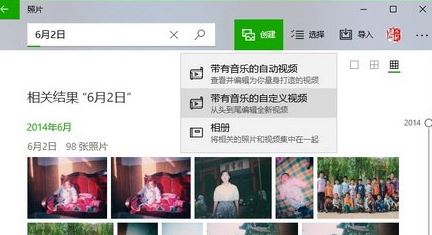
2、然后,在选择文件夹窗口,找到并点击选中希望添加的文件夹,在点击底部将此文件添加到图片;
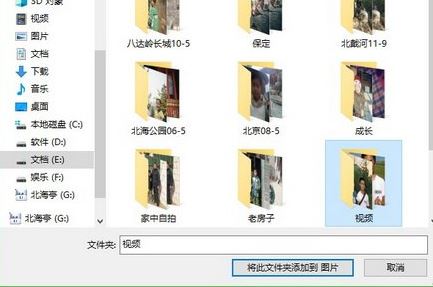
3、在集锦窗口,在点击选择一张照片,在点击顶部创建;
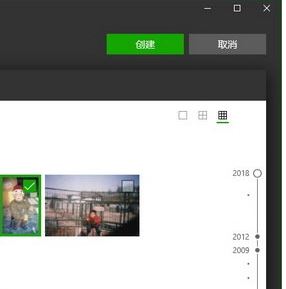
4、出现一个“根据所选项创建视频”界面,耐心等待;

5、在提示命名视频窗口,输入一个个人认为满意的名称,点击底部确定,希望添加新照片,或者选择的文件夹不正确,点击上面的加号按钮即可!
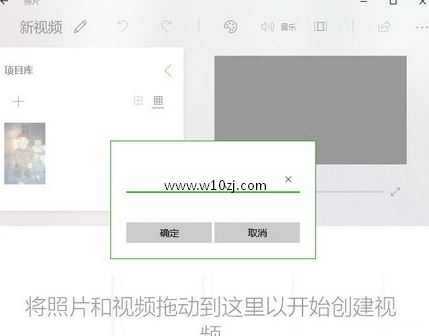
以上就是有关于使用自带的《照片》软件制作视频影集的方法就介绍到这了,如果以后用户也遇到这样的问题,不妨按照教程去解决操作吧,希望这个教程对大家有所帮助。
1、首先,打开照片,在点击顶部创建菜单,在下拉选项中点击选择带有音乐的自定义视频;
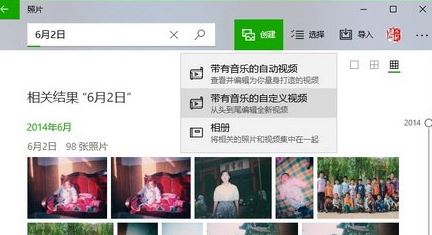
2、然后,在选择文件夹窗口,找到并点击选中希望添加的文件夹,在点击底部将此文件添加到图片;
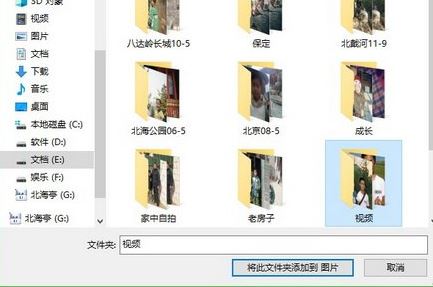
3、在集锦窗口,在点击选择一张照片,在点击顶部创建;
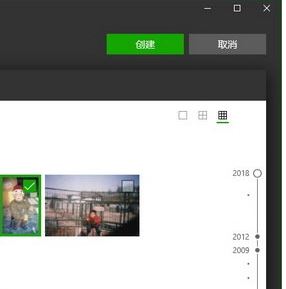
4、出现一个“根据所选项创建视频”界面,耐心等待;

5、在提示命名视频窗口,输入一个个人认为满意的名称,点击底部确定,希望添加新照片,或者选择的文件夹不正确,点击上面的加号按钮即可!
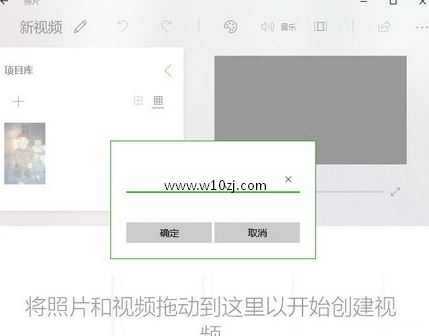
以上就是有关于使用自带的《照片》软件制作视频影集的方法就介绍到这了,如果以后用户也遇到这样的问题,不妨按照教程去解决操作吧,希望这个教程对大家有所帮助。
分享到:
